Tuto Make : automatiser la réception des factures avec Gmail, Slack, Google Drive et Google Sheets


Aujourd’hui, Make va encore résoudre un de vos problèmes : la gestion des factures ! Récupérer les factures, les archiver, notifier la personne responsable de leur paiement, est une tâche très répétitive et fastidieuse : autrement dit, une tâche parfaite pour l’automatisation ! Grâce à Make et à ce tutoriel en trois étapes, vous n’aurez plus jamais à vous soucier de la gestion de vos factures ! Bonne nouvelle, non ?
Etape 1 : récupérer les factures depuis Gmail
Nous allons d’abord indiquer à Make de récupérer nos mails ayant des pièces jointes (les factures que nous voulons récupérer) en utilisant le module “Gmail - Watch emails” et en utilisant un filtre Gmail ayant pour requête “facture has:attachment” afin que Make ne regarde que les mails qui contiennent le mot “facture” et qui ont des pièces jointes.
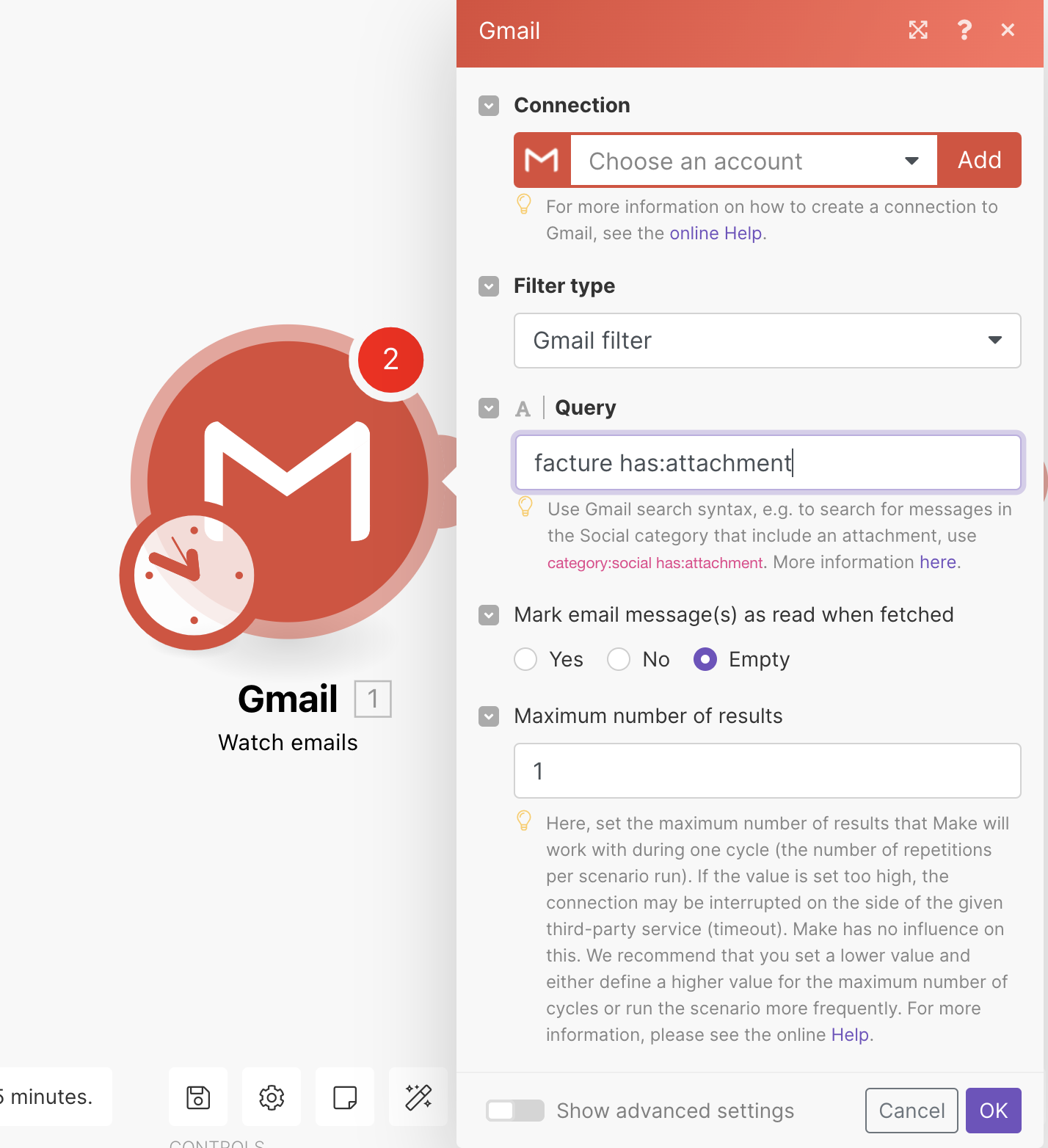
Nous demandons ensuite à Make de récupérer ces pièces jointes avec le module “Gmail - Iterate attachement” qui va télécharger dans chaque mail qui répond aux conditions spécifiées à l’étape précédentes les pièces jointes associées.
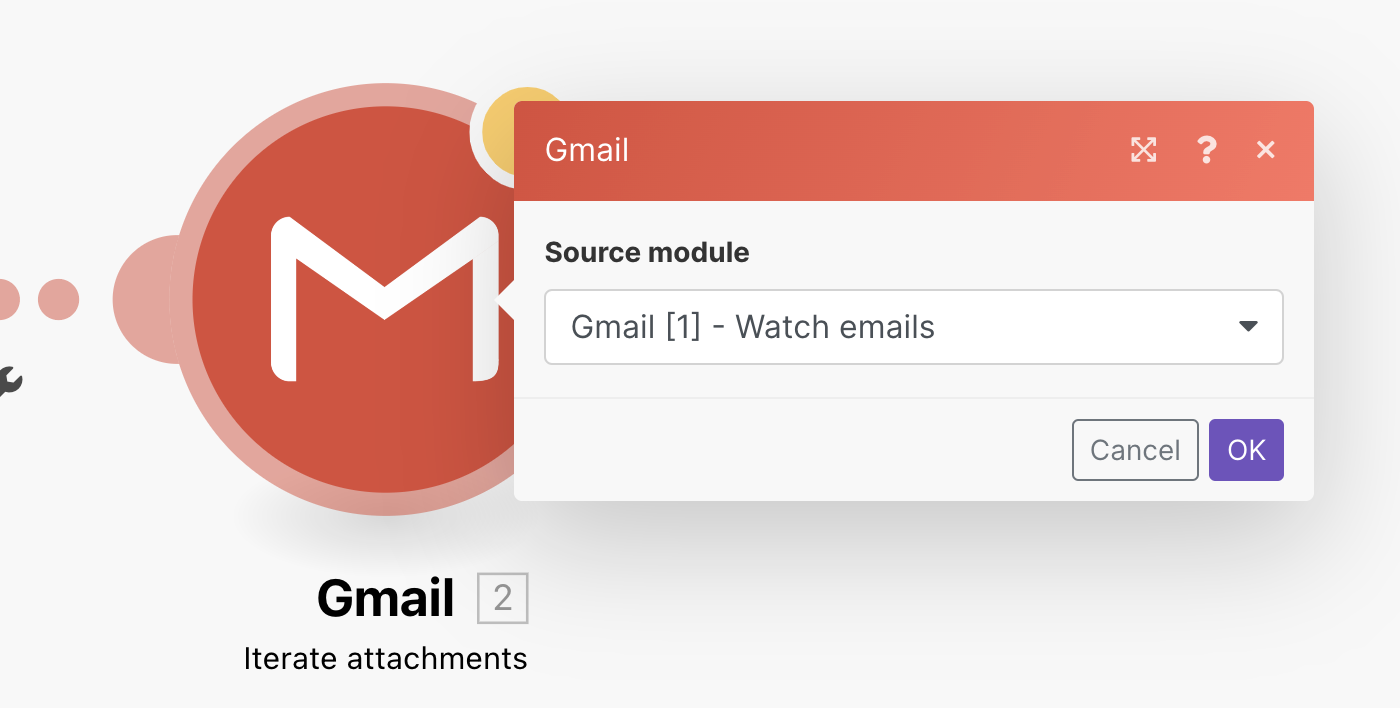
Etape 2 : enregistrer nos factures dans un Google Drive
Maintenant que Make a obtenu les factures depuis nos mails, nous lui demandons de les uploader dans notre Google Drive, et plus précisément dans un dossier “Factures” dont vous pouvez récupérer l’ID (dans le lien du dossier). Spécifiez cet ID dans le module “Google Drive - Upload a File” et sélectionnez le fichier que vous souhaitez uploader, à savoir le(s) fichier(s) obtenus au module précédent.
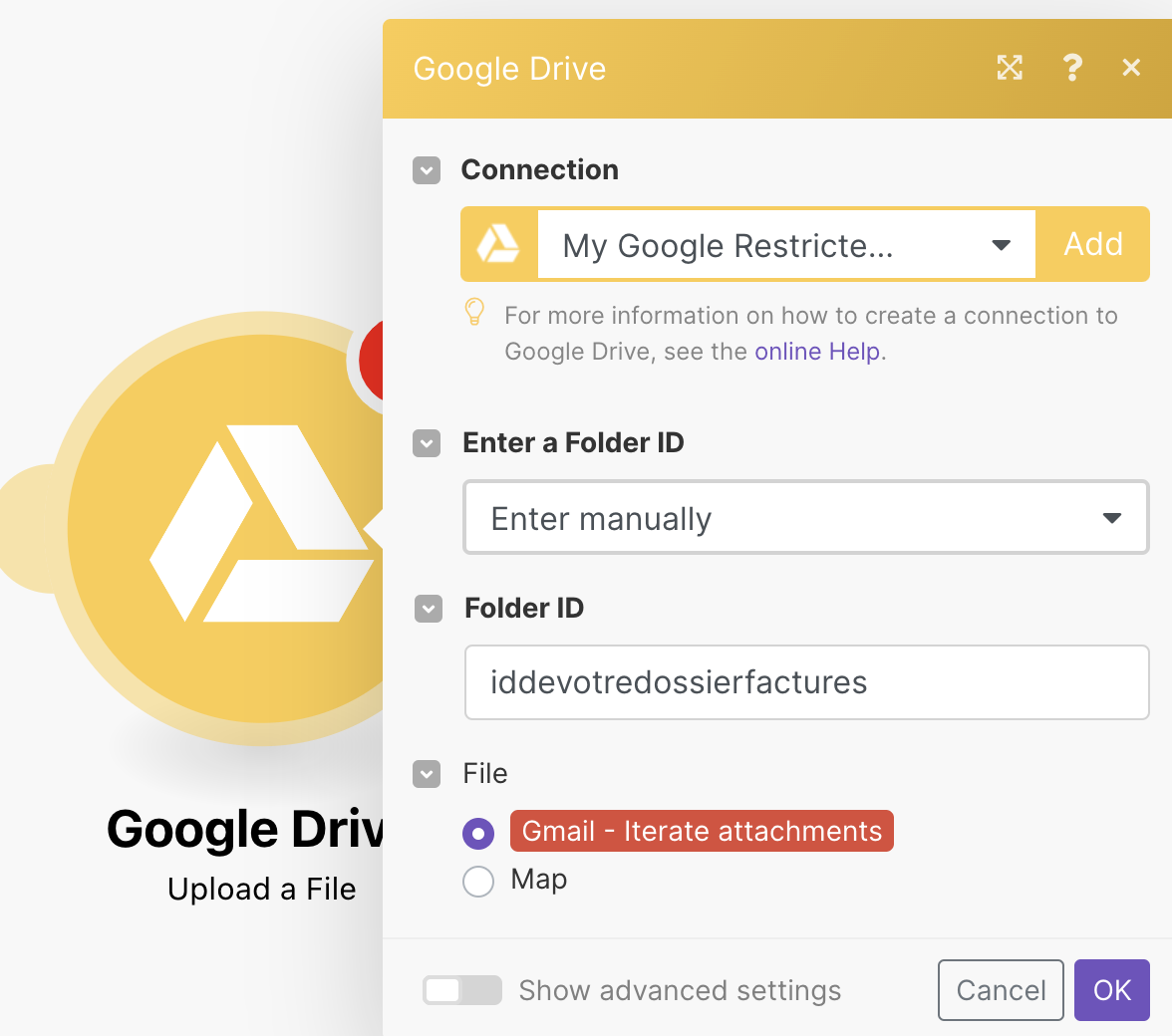
Pro tip : vous pouvez utiliser un routeur et des filtres pour uploader vos factures dans plusieurs dossiers différents. Par exemple, vous pouvez mettre en place un filtre qui regarde si le mail contient le mot “prestation” et orienter votre facture vers un dossier “Factures freelances”, ou s’il a pour expéditeur votre hébergeur Web vers un dossier “Factures hébergement”, etc. Cela vous permettra d’optimiser la gestion de vos factures en les rangeant dans des dossiers adaptés plutôt que de les mettre toutes ensembles.
Etape 3 : Notifier la comptabilité de la réception d’une facture avec Slack
Pour terminer, nous voulons informer le service comptabilité qu’une nouvelle facture a été reçue et qu’il faut la régler. Nous allons créer pour cela un tableur Google Sheets simple qui permettra de faciliter la gestion des paiements :
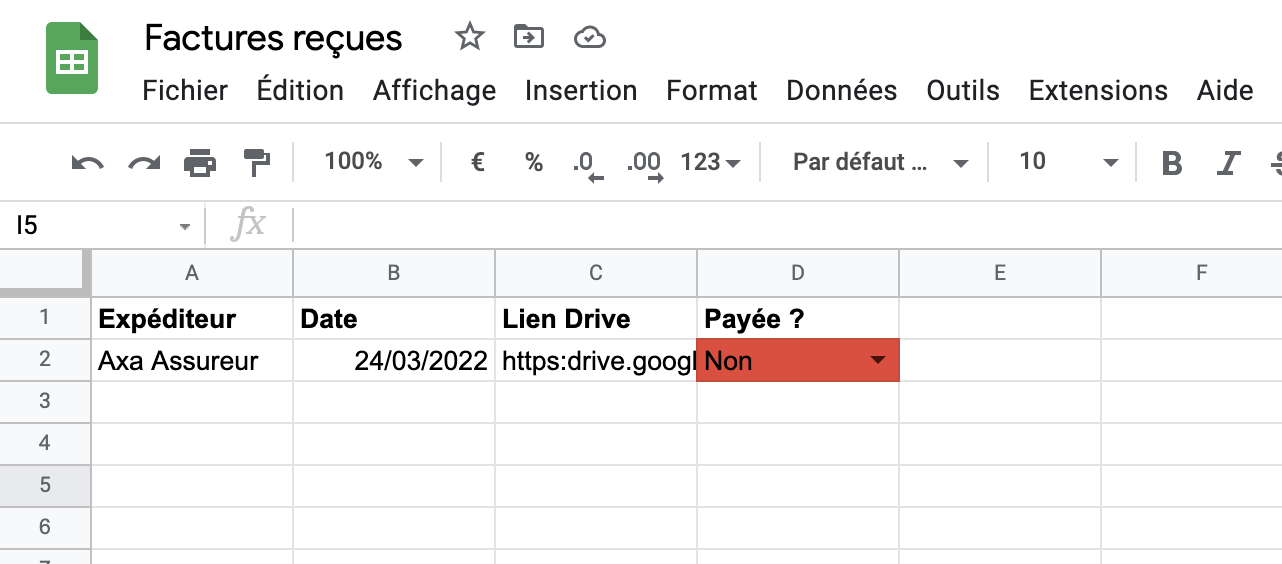
Ce tableur sera rempli automatiquement par Make grâce au module “Google Sheets - Add a Row” :

En le paramètrant comme présenté ci-dessus, ce module remplira tous les champs de notre Google Sheets avec les informations nécessaires. Il ne restera plus qu’à modifier le champ “Payée” de “Non” à “Oui” lorsque la facture sera réglée.
Nous n’avons donc plus qu’à informer le service comptabilité de votre entreprise grâce au module “Slack - Create a message” :
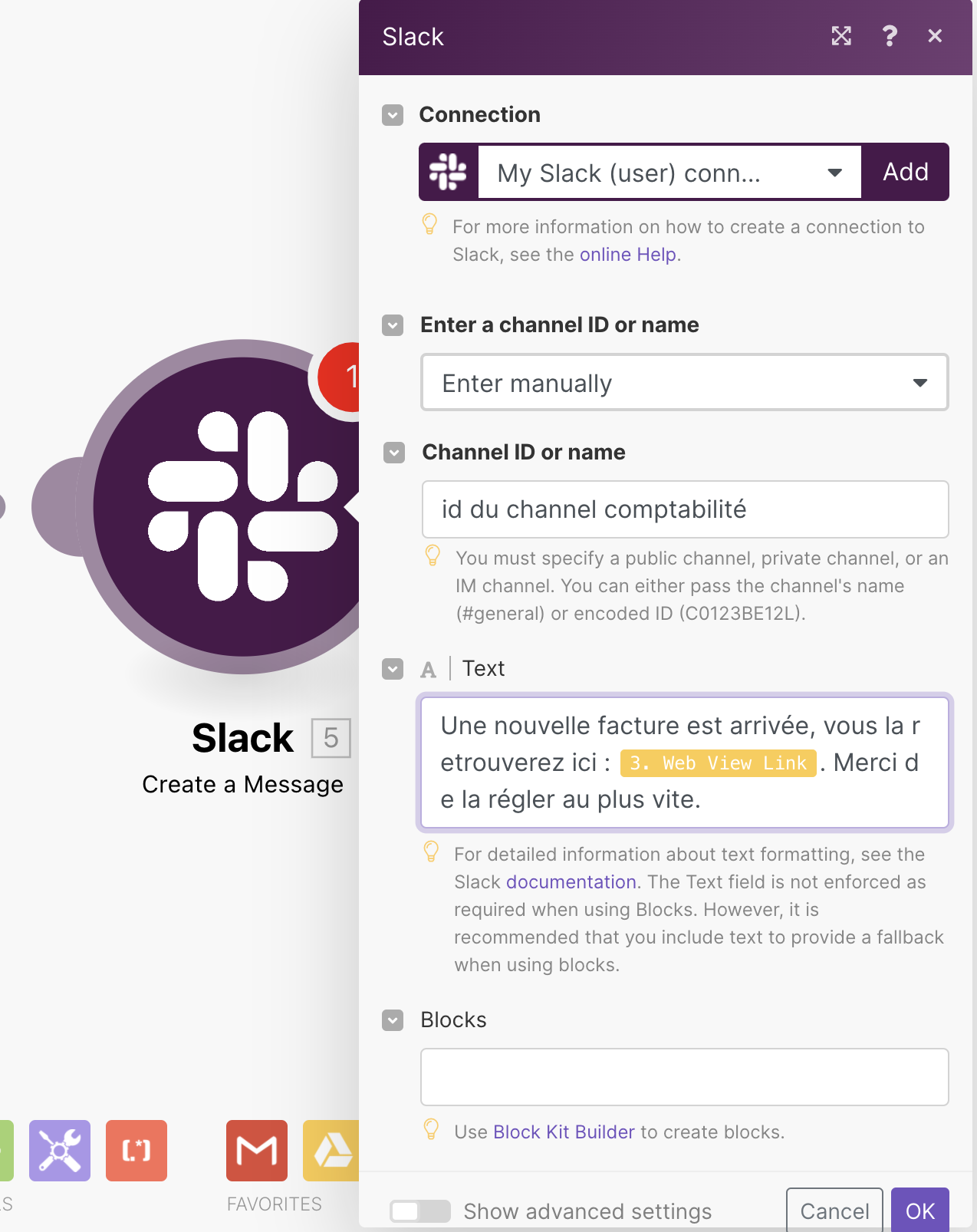
Votre gestion des factures est maintenant automatisée grâce à ce superbe scénario Make !



